Údar:
Judy Howell
Dáta An Chruthaithe:
27 Iúil 2021
An Dáta Nuashonraithe:
10 Bealtaine 2024

Ábhar
- Chun céim
- Modh 1 de 4: Excel 2003
- Modh 2 de 4: Excel 2007
- Modh 3 de 4: Excel 2010
- Modh 4 de 4: Excel 2013
- Leideanna
- Rabhaidh
Féadann Macraí in Excel go leor ama a shábháil duit maidir le tascanna a bhfuil carachtar an-athchleachtach acu. Trí macraí a shannadh do chnaipí saincheaptha, is féidir leat níos mó ama a shábháil trí do mhacra a bhaint ach cliceáil óna fhorghníomhú.
Chun céim
Modh 1 de 4: Excel 2003
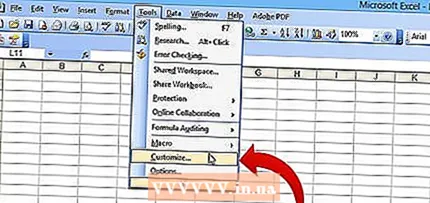 cliceáil ar Uirlisí → Saincheap.
cliceáil ar Uirlisí → Saincheap.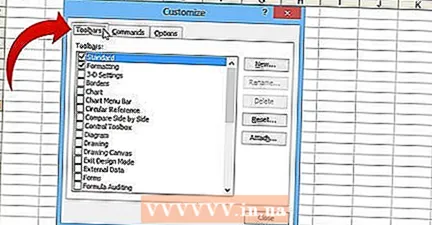 Cliceáil an cluaisín Barraí Uirlisí.
Cliceáil an cluaisín Barraí Uirlisí.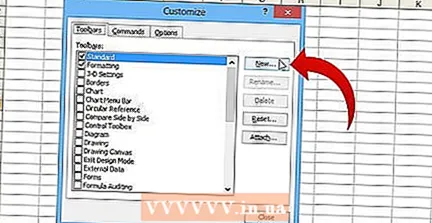 Cliceáil ar an gcnaipe Nua.
Cliceáil ar an gcnaipe Nua.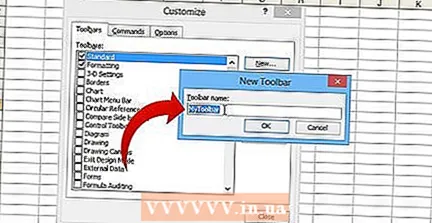 Iontráil ainm do bharra uirlisí nua.
Iontráil ainm do bharra uirlisí nua.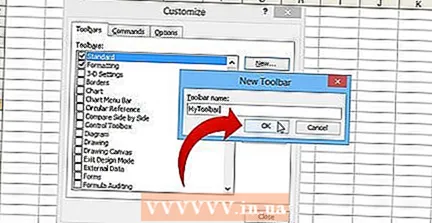 Cliceáil OK.
Cliceáil OK.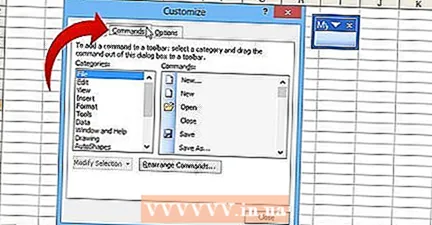 Cliceáil an cluaisín Orduithe.
Cliceáil an cluaisín Orduithe.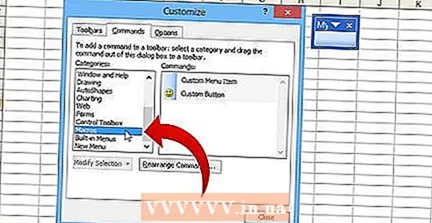 Roghnaigh Macraí ón liosta ar thaobh na láimhe clé.
Roghnaigh Macraí ón liosta ar thaobh na láimhe clé.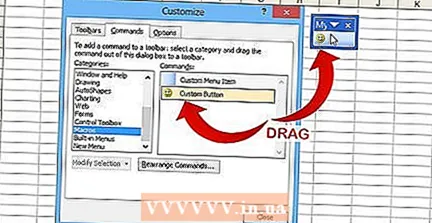 Cliceáil agus tarraing an deilbhín Cnaipe saincheaptha ón liosta ar dheis, go dtí do bharra uirlisí nua. Cuirtear an cnaipe nua in iúl le gáire.
Cliceáil agus tarraing an deilbhín Cnaipe saincheaptha ón liosta ar dheis, go dtí do bharra uirlisí nua. Cuirtear an cnaipe nua in iúl le gáire. 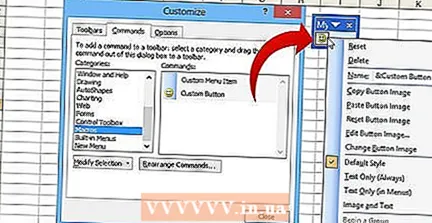 Cliceáil an cnaipe luiche ar dheis ar an gcnaipe nua-bhreise.
Cliceáil an cnaipe luiche ar dheis ar an gcnaipe nua-bhreise.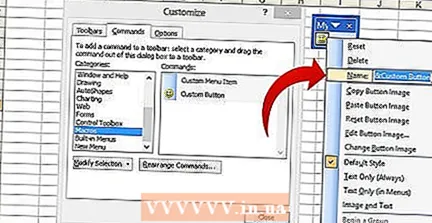 Athainmnigh an cnaipe de réir do rogha nó bain úsáid as an ainm réamhshocraithe in Ainm: Bosca téacs.
Athainmnigh an cnaipe de réir do rogha nó bain úsáid as an ainm réamhshocraithe in Ainm: Bosca téacs. 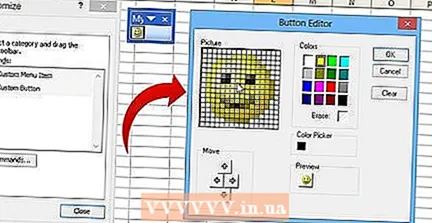 cliceáil ar Athraigh limistéar cnaipe... agus b’fhéidir íomhá do chnaipe a athrú. Tá rialuithe cosúil le Windows Paint ag eagarthóir an Chnaipe.
cliceáil ar Athraigh limistéar cnaipe... agus b’fhéidir íomhá do chnaipe a athrú. Tá rialuithe cosúil le Windows Paint ag eagarthóir an Chnaipe. 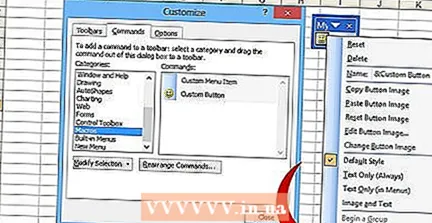 Cliceáil ar "Assign Macro.’
Cliceáil ar "Assign Macro.’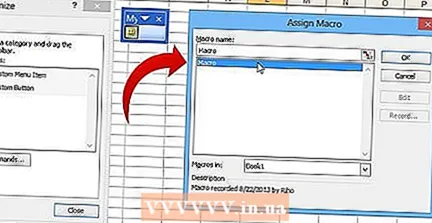 Roghnaigh macra a chruthaigh tú ón liosta.
Roghnaigh macra a chruthaigh tú ón liosta. Cliceáil OK.
Cliceáil OK.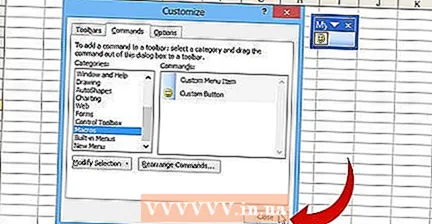 Cliceáil Dún sa bhosca dialóige Saincheap.
Cliceáil Dún sa bhosca dialóige Saincheap.
Modh 2 de 4: Excel 2007
 Cliceáil ar an saighead beag anuas ar an mBarra Uirlisí Tapa Rochtana.
Cliceáil ar an saighead beag anuas ar an mBarra Uirlisí Tapa Rochtana. cliceáil ar Tuilleadh tascanna.
cliceáil ar Tuilleadh tascanna. Roghnaigh Macraí ón liosta anuas Roghnaigh tascanna.
Roghnaigh Macraí ón liosta anuas Roghnaigh tascanna.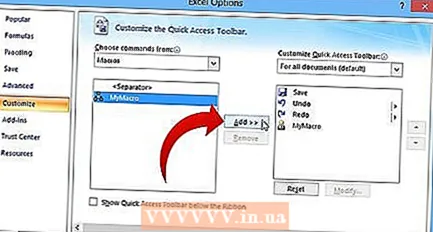 Roghnaigh do mhacra ón gcolún ar chlé agus cliceáil ar an gcnaipe Cuir leis.
Roghnaigh do mhacra ón gcolún ar chlé agus cliceáil ar an gcnaipe Cuir leis.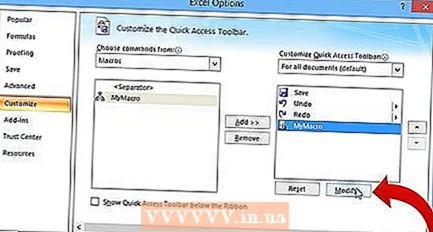 Roghnaigh an macra a chuir tú díreach ón gcolún ar dheis agus cliceáil ar an gcnaipe Modify.
Roghnaigh an macra a chuir tú díreach ón gcolún ar dheis agus cliceáil ar an gcnaipe Modify.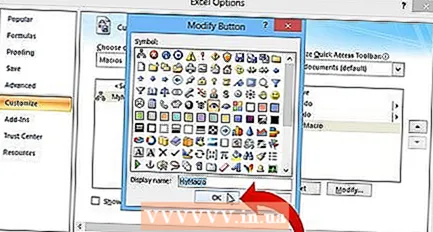 Cliceáil ar an íomhá cnaipe is mian leat a úsáid mar léiriú ar an macra, clóscríobh an t-ainm taispeána sa bhosca téacs Ainm taispeána agus cliceáil ar "Ceart go leor '.
Cliceáil ar an íomhá cnaipe is mian leat a úsáid mar léiriú ar an macra, clóscríobh an t-ainm taispeána sa bhosca téacs Ainm taispeána agus cliceáil ar "Ceart go leor '.
Modh 3 de 4: Excel 2010
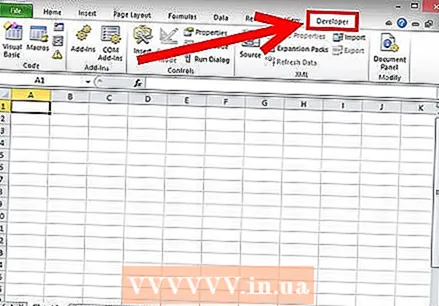 Déan cinnte go bhfuil an cluaisín Forbróra le feiceáil. Is féidir an cluaisín Forbróra a fháil sa Ribbon ag barr Excel. Mura dtaispeántar é seo, lean na treoracha thíos:
Déan cinnte go bhfuil an cluaisín Forbróra le feiceáil. Is féidir an cluaisín Forbróra a fháil sa Ribbon ag barr Excel. Mura dtaispeántar é seo, lean na treoracha thíos: - Cliceáil Comhad → Roghanna → Saincheap Ribbon.
- Aimsigh agus cliceáil bosca seiceála an Fhorbróra sa bhosca Príomhchluaisíní. Cliceáil "OK" nuair a bheidh tú déanta.
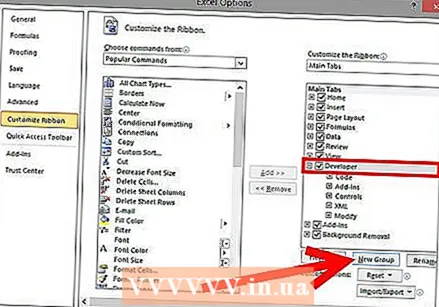 Cuir "Grúpa Nua" ón gcluaisín Forbróir chun grúpa saincheaptha a chruthú don ordú / cnaipe a chruthófar.
Cuir "Grúpa Nua" ón gcluaisín Forbróir chun grúpa saincheaptha a chruthú don ordú / cnaipe a chruthófar.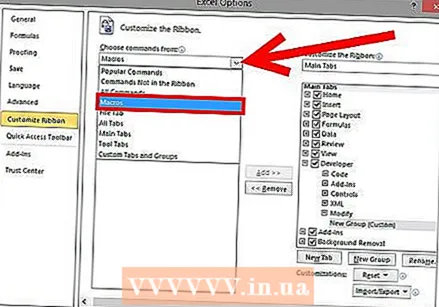 Fós i Saincheap Ribbon, cliceáil ar an roghchlár anuas chun tasc a roghnú. Roghnaigh Macra. Tar éis sin, beidh gach macraí taifeadta le feiceáil sa bhosca ar chlé.
Fós i Saincheap Ribbon, cliceáil ar an roghchlár anuas chun tasc a roghnú. Roghnaigh Macra. Tar éis sin, beidh gach macraí taifeadta le feiceáil sa bhosca ar chlé. 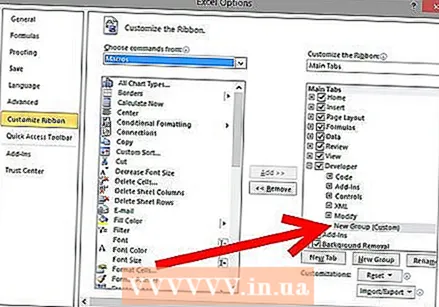 Roghnaigh an macra atá ag teastáil chun cnaipe a chruthú (déan cinnte go roghnófar an grúpa nua-chruthaithe). Beidh a fhios agat an bhfuil an macra curtha leis nuair atá sé le feiceáil sa bhosca ceart faoi bhun do ghrúpa nua.
Roghnaigh an macra atá ag teastáil chun cnaipe a chruthú (déan cinnte go roghnófar an grúpa nua-chruthaithe). Beidh a fhios agat an bhfuil an macra curtha leis nuair atá sé le feiceáil sa bhosca ceart faoi bhun do ghrúpa nua.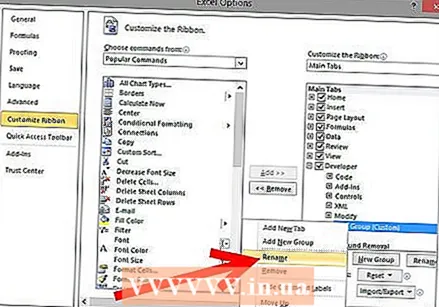 Is féidir leat do chnaipe a shaincheapadh anois. Cliceáil ar dheis air agus roghnaigh Athainmnigh.
Is féidir leat do chnaipe a shaincheapadh anois. Cliceáil ar dheis air agus roghnaigh Athainmnigh. 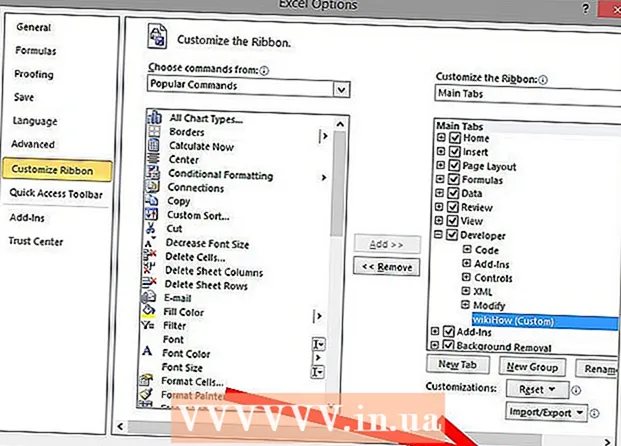 Nuair atá gach rud réidh, cliceáil "OK"
Nuair atá gach rud réidh, cliceáil "OK"
Modh 4 de 4: Excel 2013
 Déan cinnte go bhfuil an cluaisín Forbróra le feiceáil. Is féidir an cluaisín Forbróra a fháil sa Ribbon ag barr Excel. Mura dtaispeántar é, lean na treoracha seo chun é a thaispeáint:
Déan cinnte go bhfuil an cluaisín Forbróra le feiceáil. Is féidir an cluaisín Forbróra a fháil sa Ribbon ag barr Excel. Mura dtaispeántar é, lean na treoracha seo chun é a thaispeáint: - Téigh chuig Excel → Preferences → Ribbon (Faoi Chomhroinnt agus Príobháideacht)
- Faoi Customize, seiceáil an cluaisín Forbróir agus ansin cliceáil "OK"
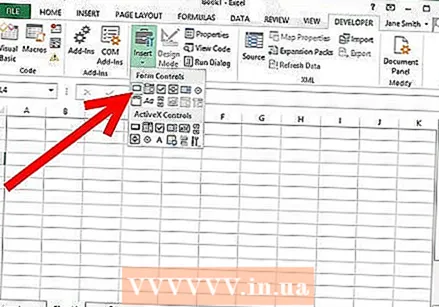 Cliceáil an cluaisín Forbróir agus cliceáil Cnaipe Ordú. Tá an deilbhín cnaipe le fáil sa ghrúpa Rialuithe sa chluaisín Forbróir agus tá cuma cnaipe dronuilleogach air.
Cliceáil an cluaisín Forbróir agus cliceáil Cnaipe Ordú. Tá an deilbhín cnaipe le fáil sa ghrúpa Rialuithe sa chluaisín Forbróir agus tá cuma cnaipe dronuilleogach air. 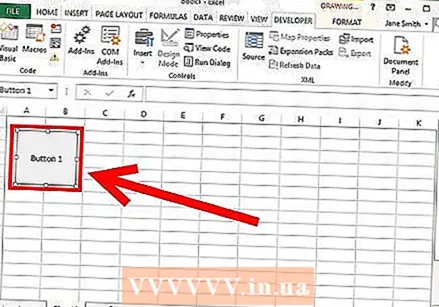 Cuir an cnaipe. Cuir do chúrsóir san áit is mian leat an cnaipe a bheith agus tarraing chun méid an chnaipe a choigeartú. Féadfaidh tú an cnaipe a dhéanamh chomh mór nó chomh beag agus is mian leat, ag brath ar a bhfuil uait. Más mian leat, is féidir leat an cnaipe a bhogadh tar éis é a chur.
Cuir an cnaipe. Cuir do chúrsóir san áit is mian leat an cnaipe a bheith agus tarraing chun méid an chnaipe a choigeartú. Féadfaidh tú an cnaipe a dhéanamh chomh mór nó chomh beag agus is mian leat, ag brath ar a bhfuil uait. Más mian leat, is féidir leat an cnaipe a bhogadh tar éis é a chur. 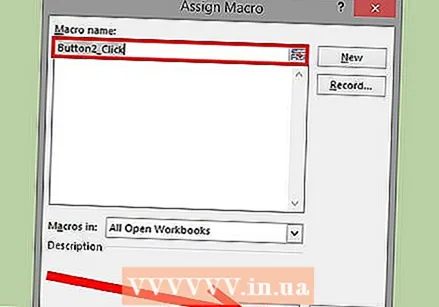 Tabhair macra nuair a spreagtar é. Ba cheart go n-iarrfadh Excel ort macra a shannadh ar do chnaipe go huathoibríoch tar éis duit é a chur. Nuair a bheidh an macra roghnaithe agat, cliceáil "OK."
Tabhair macra nuair a spreagtar é. Ba cheart go n-iarrfadh Excel ort macra a shannadh ar do chnaipe go huathoibríoch tar éis duit é a chur. Nuair a bheidh an macra roghnaithe agat, cliceáil "OK." - Mura bhfuil tú eolach ar na macraí atá ann nó conas iad a thaifeadadh, léigh conas é sin a dhéanamh in áit eile. Beidh ort macra a chruthú ar dtús sula gcruthóidh tú an cnaipe.
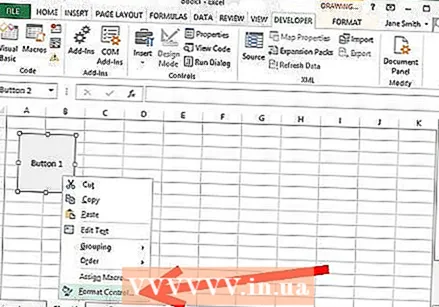 Formáidigh an cnaipe. Cliceáil ar dheis ar an gcnaipe nua-chruthaithe agus roghnaigh "Rialú Formáid." Roghnaigh Tréithe → Díláithriú agus Formáid nach mbaineann le cealla → Ceart go leor. Cabhróidh sé seo le méid agus socrúchán do chnaipe a chaomhnú. Murar roghnaigh tú an tréith seo, athróidh méid agus socrúchán do chnaipe nuair a chuirfidh tú nó a bhainfidh tú cealla leis.
Formáidigh an cnaipe. Cliceáil ar dheis ar an gcnaipe nua-chruthaithe agus roghnaigh "Rialú Formáid." Roghnaigh Tréithe → Díláithriú agus Formáid nach mbaineann le cealla → Ceart go leor. Cabhróidh sé seo le méid agus socrúchán do chnaipe a chaomhnú. Murar roghnaigh tú an tréith seo, athróidh méid agus socrúchán do chnaipe nuair a chuirfidh tú nó a bhainfidh tú cealla leis. 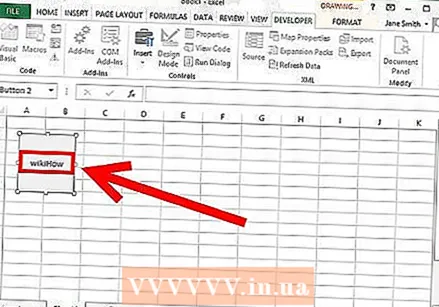 Athainmnigh an cnaipe. Athraigh an téacs sa chnaipe go cibé rud is mian leat.
Athainmnigh an cnaipe. Athraigh an téacs sa chnaipe go cibé rud is mian leat.
Leideanna
- Déan iarracht modh Excel 2003 a úsáid le haghaidh leaganacha níos sine freisin.
- Is féidir leat do chnaipe macra a chur leis na barraí uirlisí atá ann cheana, in Excel 2003 agus níos luaithe.
- Más fearr leat, is féidir leat aicearra a shannadh sa bhosca dialóige. Féadann sé seo gortuithe ar do wrist a chosc agus am a shábháil.
Rabhaidh
- Féadfaidh an comhéadan úsáideora do leaganacha níos luaithe ná Excel 2003 a bheith difriúil ón modh a liostaítear.
- Más mian leat íomhá cnaipe difriúil ná an méid a thairgeann Excel 2007, beidh ort bogearraí breise a íoslódáil go sonrach chun timpeallachtaí úsáideora a shaincheapadh i Microsoft Office.



